Wix Events: De Registratieformulier-pagina aanpassen
4 min
De Registratieformulier-pagina bevat het registratieformulier van je evenement. Bezoekers vullen op deze pagina hun gegevens in om zich aan te melden voor een evenement.De Registratieformulier-pagina voor een evenement waarvoor een ticket nodig is, heeft andere velden dan een formulier voor een evenement zonder ticket.
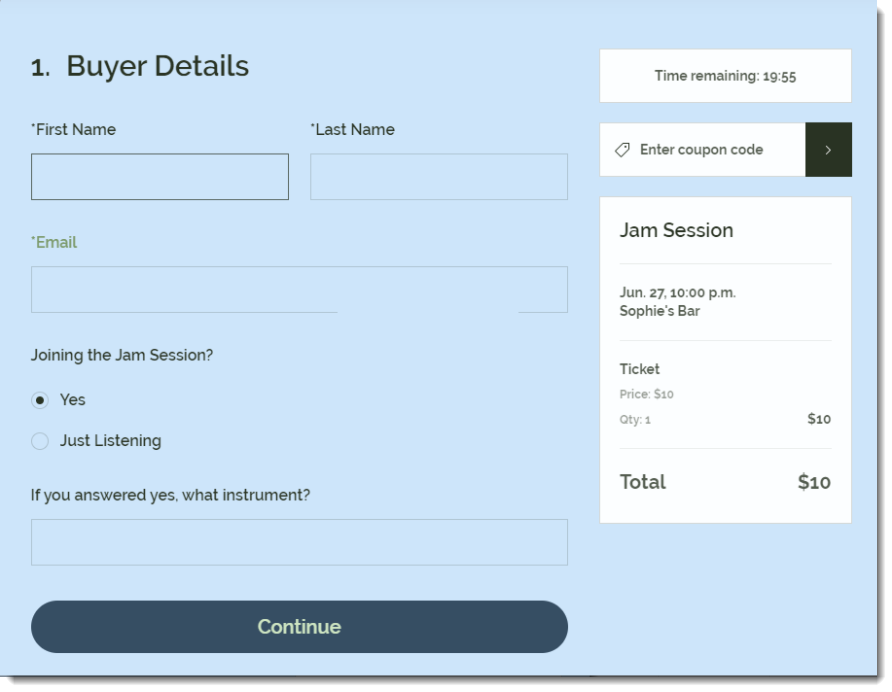
Deze pagina wordt geopend als bezoekers op de RSVP-knop hebben geklikt op de Evenementendetails-pagina (als deze is ingeschakeld) of op het hoofdscherm van de app (als de Evenementendetails-pagina is uitgeschakeld).
Let op:
De onderstaande instructies laten zien hoe je de Registratieformulier-pagina instelt. Klik hier om te lezen hoe je het registratieformulier zelf instelt.
Om je Registratieformulier-pagina aan te passen:
Wix Editor
Studio Editor
- Ga naar je Editor.
- Ga naar de Evenementdetails en registratie-pagina:
- Klik links in de Editor op Pagina's en menu
 .
. - Klik op Evenementpagina's.
- Klik op Details en registratie.
- Klik links in de Editor op Pagina's en menu
- Klik op het Evenementdetails-element op je pagina.
- Klik op Instellingen.
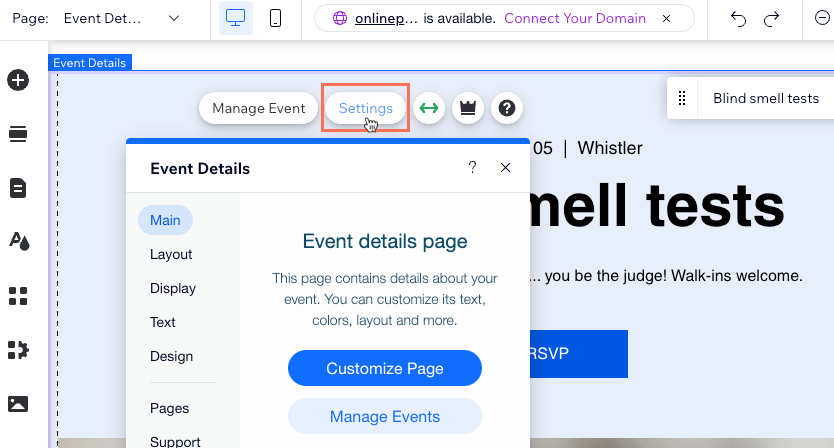
- Klik op het Pagina's-tabblad.
- Klik naast Registratieformulier-pagina op Ga naar pagina.
- Selecteer het registratieformulier op de pagina.
- Klik op Instellingen.

- Klik op het Ontwerp-tabblad om het ontwerp van de formulierpagina aan te passen:
Klik tussen elk van de volgende stappen op Terug in de linkerbovenhoek van het paneel.- Klik op Algemeen en pas het ontwerp van het formulier aan:
- Titel van registratieformulier: Pas het lettertype aan en wijzig de kleur van de titel van het formulier.
- Tekst: Pas het lettertype aan en wijzig de kleur van de veldlabels (bijvoorbeeld Voornaam, Achternaam).
- Pagina-achtergrond dekking en kleur: Sleep de schuifregelaar om de dekking te wijzigen en selecteer een kleur voor de achtergrond van de pagina.
- Klik op Evenementinfo en pas het Evenementinfo-gedeelte aan (indien weergegeven):
- Tekst evenementinfo: Pas het lettertype aan en wijzig de kleur van de titeltekst (naam evenement).
- Tekststijl: Pas het lettertype van de infotekst aan.
- Achtergrond dekking en kleur: Sleep de schuifregelaar om de dekking te wijzigen en selecteer een kleur voor de achtergrond van het Evenementinfo-gedeelte.
- Rand dekking en kleur: Sleep de schuifregelaar om de dekking te wijzigen en selecteer een kleur voor de rand van het gedeelte Evenementinfo.
- Randbreedte: Sleep de schuifregelaar om de breedte van de rand van het Evenementinfo-gedeelte te wijzigen.
- Klik op Knop en pas de RSVP-knop aan:
- Kies een stijl: Selecteer een vooraf ingestelde stijl voor de knop.
- Lettertype: Pas het lettertype aan en selecteer de kleur van de knoptekst.
- Achtergrond dekking en kleur: Sleep de schuifregelaar om de dekking te wijzigen en selecteer de kleur van de achtergrond van de knop.
- Hoekradius: Sleep de schuifregelaar om de hoekradius te wijzigen (hoe groter de straal, hoe ronder de hoeken).
- Klik op Algemeen en pas het ontwerp van het formulier aan:

